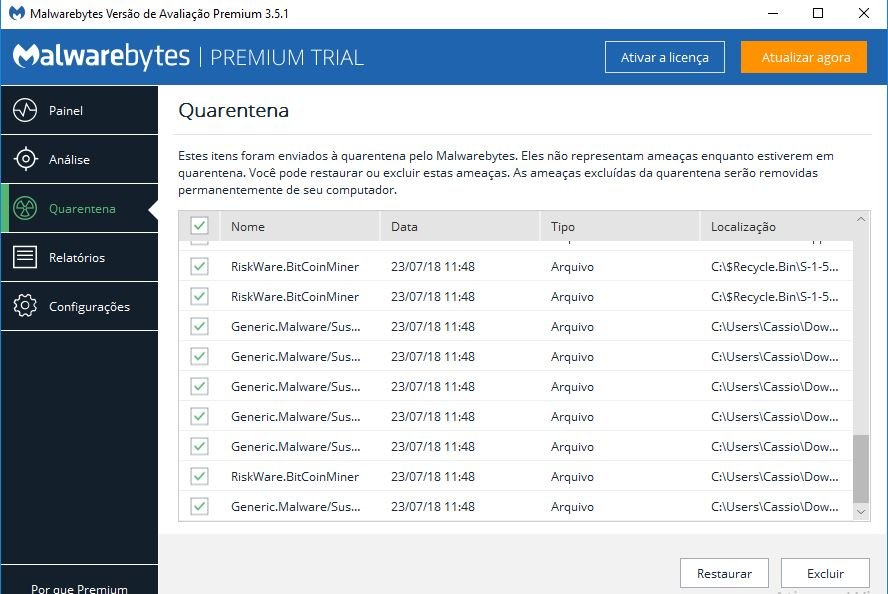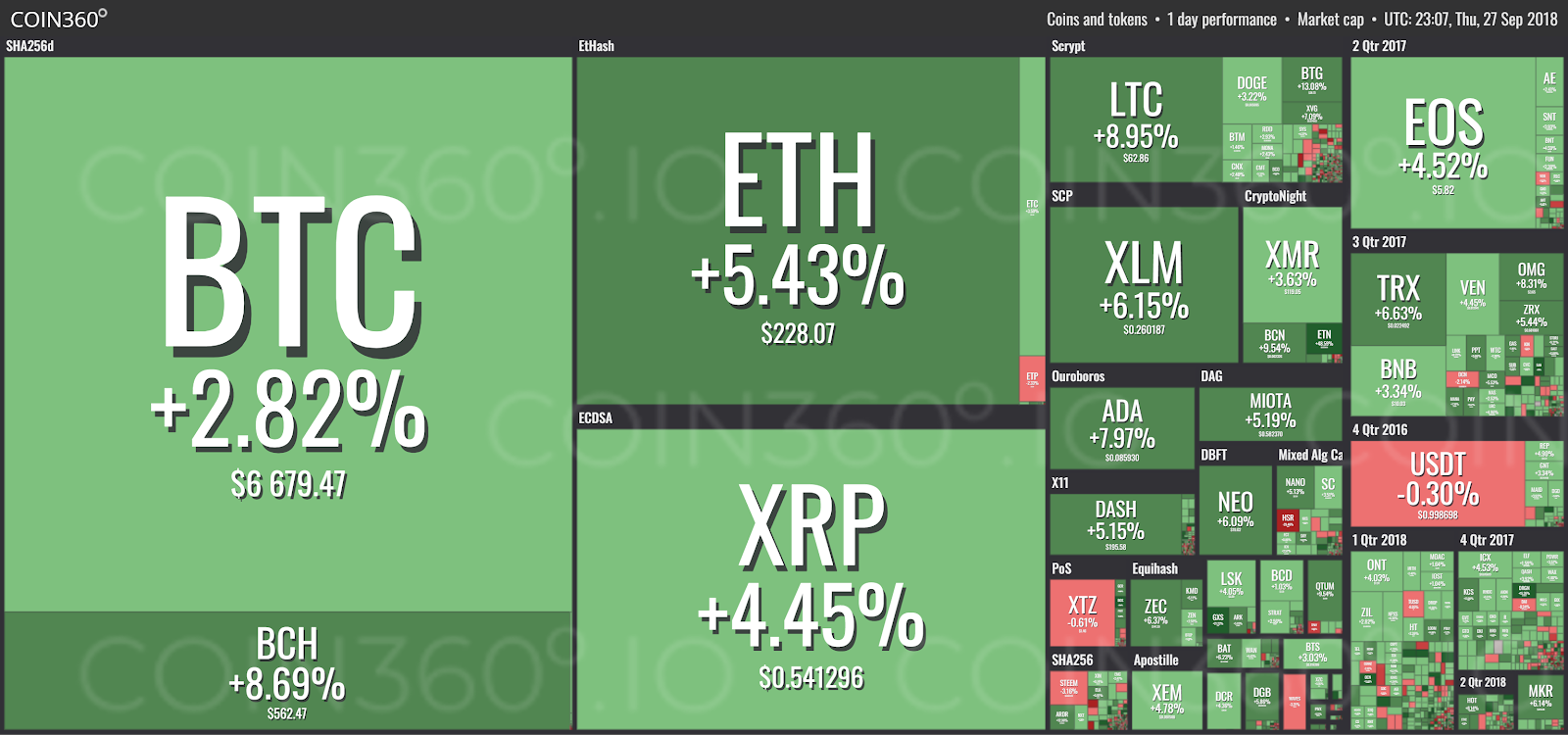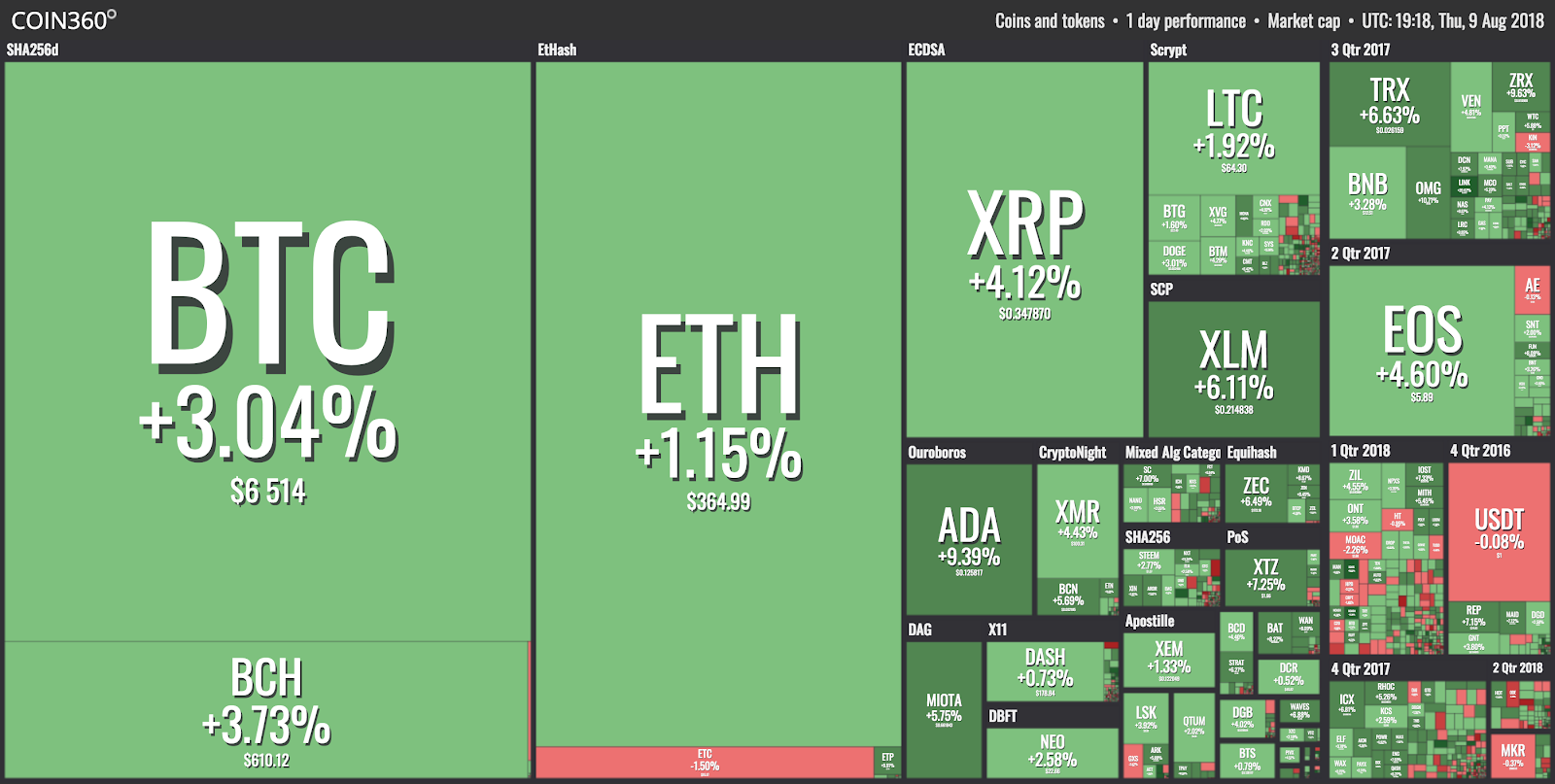Guia para descobrir se hackers mineram criptomoedas em seu dispositivo e como se livrar disso

No ano passado, notícias de que sites estavam minerando criptomoedas através dos dispositivos de usuários deixaram muitos internautas preocupados, principalmente pela lista trazer endereços famosos como o site oficial do UFC e até o Portal Cidadão do governo de São Paulo.
A prática pode prejudicar o computador pois, ao sobrecarregar o processador, diminui, entre outros, a vida útil do equipamento, além de aumentar o consumo de energia, uma vez que as aplicações de mineração são, em geral, muito intensas do ponto de vista de processamento.
Recentemente, também tornaram-se mais populares os malwares que, ao infectar o computador, fazem justamente a mesma coisa e já foram encontrados tanto em PCs quanto em Macs. Geralmente, um usuário comum não é capaz de perceber que sua máquina está infectada e a utilização de um programa anti-malware acaba tornando-se importante para resolver a questão.
Um interessante programa para realizar esta tarefa é o Malwarebytes, que possui versão tanto para PC quanto Mac, sendo possível utilizar até mesmo no Android. Embora seja um programa pago, é possível baixar uma versão para teste válida por 14 dias e, mesmo após o período de teste, algumas funções do programa continuam funcionando, como é o caso da sua principal função, a remoção de malware, por exemplo.
O Criptomoedas Fácil montou um guia rápido e fácil para ajudar os leitores a instalar e usar o Malwarebyte. Confira!
1- Faça o download do arquivo direto do site da Malwarebytes.
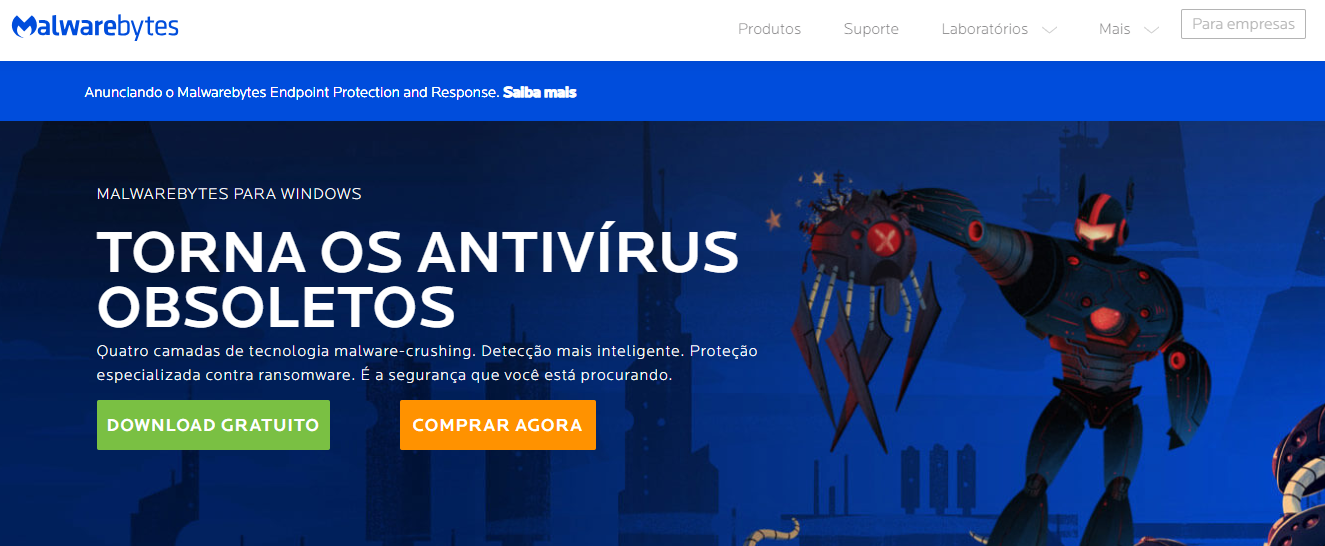
2- Depois de feito o download, clique duas vezes no arquivo para iniciar a instalação. Note que ele precisa de alguns requisistos de sistema para funcionar perfeitamente.
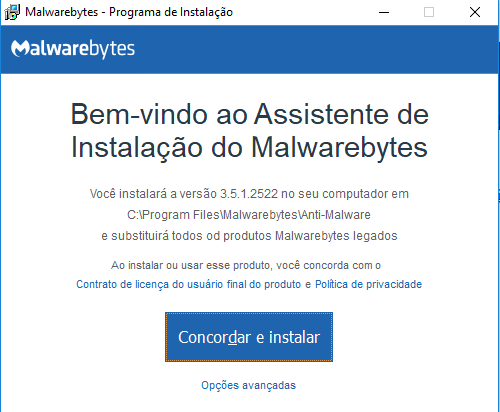
3- Depois de instalado, uma nova tela abrirá a qual solicitará um upgrade para a versão completa, você pode ignorar esta tela e realizar o upgrade depois (clicando em “Close”) ou realizar o upgrade na hora (clicando em “Upgrade Now”). A versão é gratuita para testes por 14 dias, no entanto, alguma funções permanecem operando mesmo depois de expirado o período de testes.

4- Depois de ignorado ou realizado o processo de upgrade, é hora de iniciar a varredura no computador clicando no botão “Scan Now”, conforme mostra a imagem abaixo:

5- Caso o seu dispositivo contenha malwares eles aparecerão em uma lista após a realização do Scan. Selecione todos os itens demonstrados que podem possivelmente ser malwares e clique em “Quarentena”. A aba quarentena aparecerá conforme mostra a imagem abaixo:
6- Se você quiser, depois de tudo feito, você pode abrir a aba “Quarentena”, selecionar todos os itens e clicar em “Excluir” para eliminar totalmente os malwares do computador. Lembrando que enquanto os itens estiverem em “quarentena” eles já não afetam mais o seu computador.
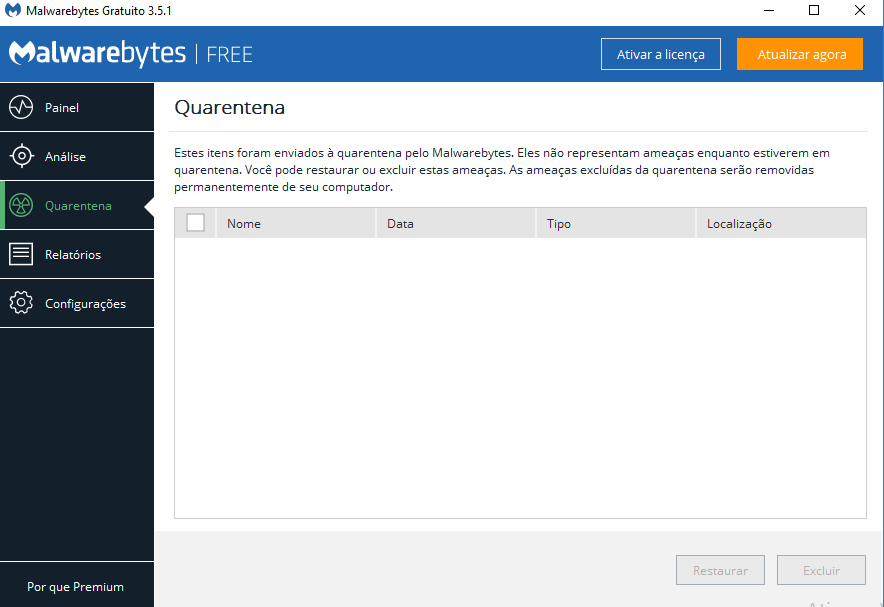
Este guia é para instalação do programa no sistema operacional Windows, mas o Malwabyte também tem uma versão para Mac e para smartphones que operam com Android.
loading…
Fonte: Criptomoedas Fácil